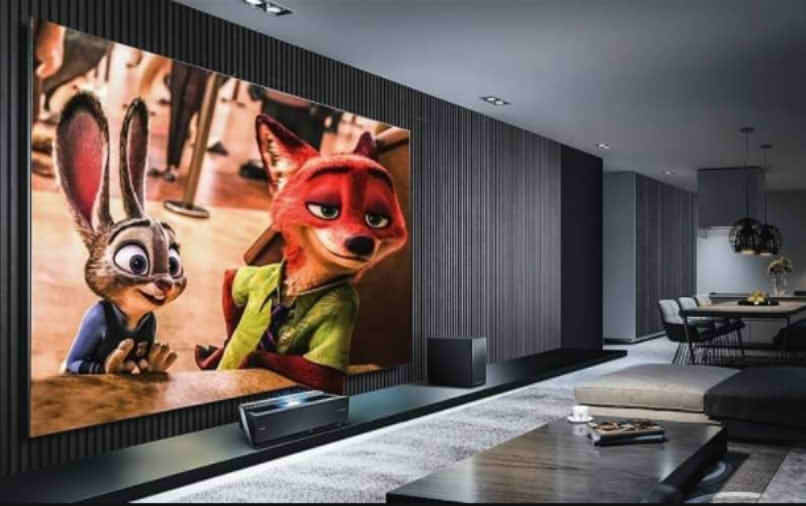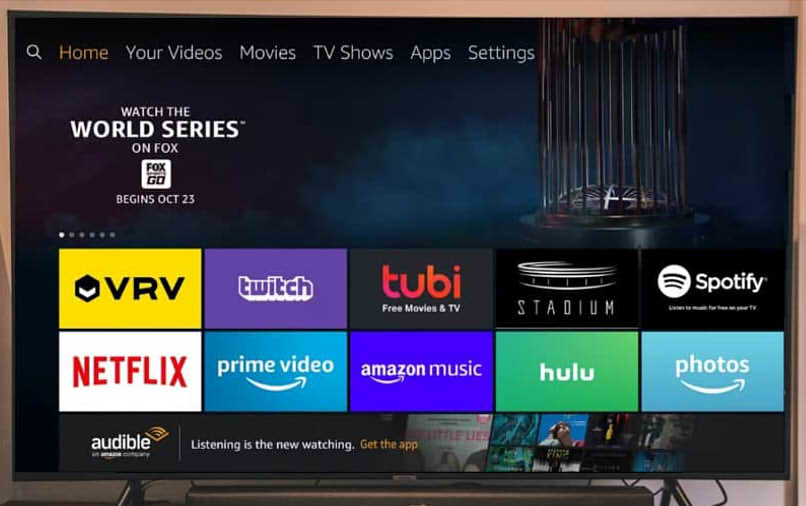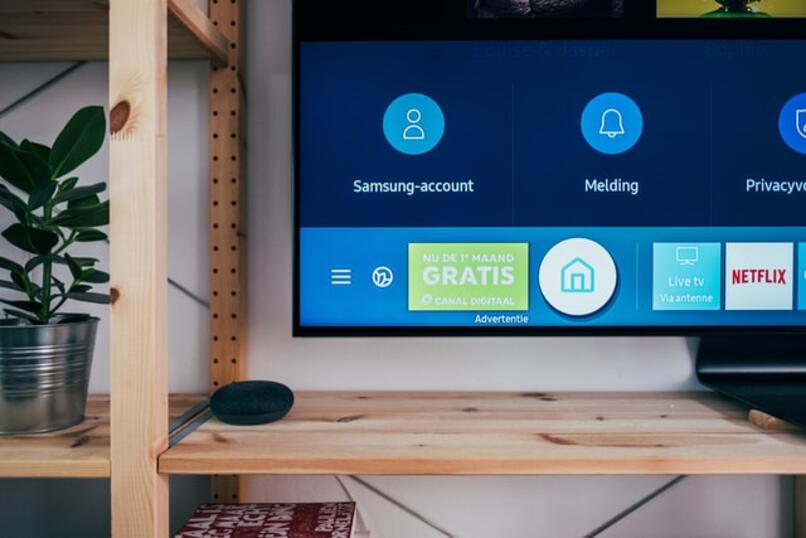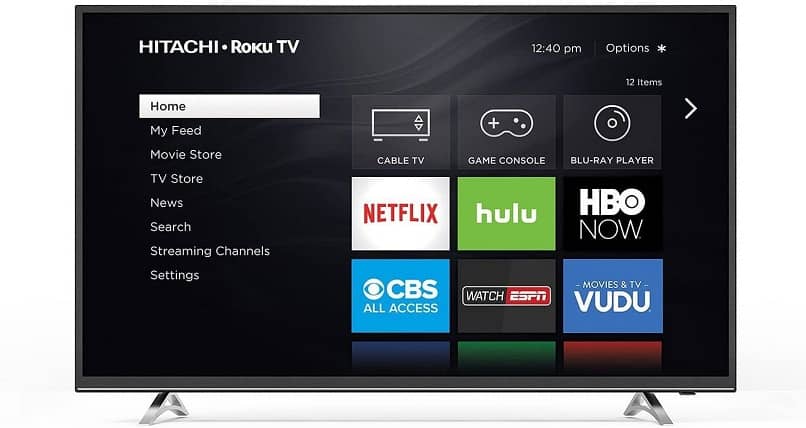El Fire Stick proporcionado por Amazon es una gran solución para aquellos que buscan actualizar su televisor; Si tiene un televisor con HDMI, puede convertirlo a Smart TV con este dispositivo. Además del hecho de que puede actualizar su televisor a una interfaz más cómoda y fácil de usar, este dispositivo le permite usar el comando de voz remoto de Alexa e incluso un reproductor multimedia.
¿Cómo saber la versión del Fire Stick?
Desde el lanzamiento del Fire Stick, ha evolucionado rápidamente y, como resultado, hay muchas versiones, todo con excelentes funciones como ver la pantalla de tu Android en la televisión; la mejor manera de averiguar qué versión de su dispositivo es buscar el modelo o el número de serie.
Para obtener esta información Todo lo que tienes que hacer es sostener el dispositivo en tu mano y encontrar sus detalles. que está en la parte de atrás. Una vez que tenga el número de serie, todo lo que tiene que hacer es ir a su motor de búsqueda de confianza y buscar las especificaciones para ese modelo, es importante conocer su Fire Stick.
Procedimiento para deshabilitar las actualizaciones automáticas
A continuación, te diremos cuál es el procedimiento. Desactiva fácilmente las actualizaciones automáticas en tu Fire TV; Esto se recomienda porque de esta manera su dispositivo puede funcionar rápidamente, además puede elegir qué actualizar y cuándo hacerlo.
Del sistema al ADB
ADB son las siglas de Android Debug Bridge, Consiste en establecer una línea de comandos a nivel de desarrollador; De esta forma, se establece una conexión con el sistema operativo Fire Stick para desactivar las actualizaciones de tipo profesional en 5 pasos.

- Habilite ADB en su Fire Stick: Para hacer esto, debe ir a la pantalla de inicio de Fire Stick, ir a la configuración, seleccionar el dispositivo y activar las opciones de desarrollador.
- Tenga su dirección IP de Fire Stick: Para tener la dirección IP tienes que ir a la pantalla de inicio, configurar y seleccionar el dispositivo; luego seleccione Acerca de y la opción Red, el número aparecerá en el lado derecho de su pantalla.
- Instale ADB en su computadora: Si aún no lo ha instalado, el proceso es muy simple; Todo lo que tienes que hacer es encontrar el instalador de ADB en la web para tu sistema operativo y realizar la instalación, solo te llevará unos minutos.
- Inicie ADB en la PC: Después de la instalación, todo lo que tiene que hacer es iniciar el programa; en Windows tienes que iniciar el cmd y en Mac tienes que usar el terminal. Ya en la ventana de comandos debes escribir las siguientes líneas: adb kill server, adb start server, adb connection dirección IP Fire Stick. (Después de cada línea de comando presione la tecla Enter; incluya en la dirección IP los números y puntos como se muestra en la pantalla)
- Desactivar actualizaciones: Dentro de la ventana de comandos debe escribir: «adb Shell pm hide com.amazon.device.software.ota», luego presione la tecla Intro y sus actualizaciones de Fire Stick se desactivarán. Por otro lado, para volver a habilitar las actualizaciones, puede realizar un restablecimiento de fábrica desde su computadora.
De las aplicaciones
Para deshabilitar las actualizaciones automáticas de aplicaciones, debe seguir estos pasos: primero, en la pantalla de inicio, debe seleccionar la configuración. Luego busque la opción de aplicación. Dentro de sus aplicaciones, debe ir a la AppStore. Entre tus primeras opciones hay una opción para actualizaciones automáticas, debe seleccionar o deshabilitar.
Con estos 4 pasos puede deshabilitar las actualizaciones automáticas de la aplicación; Si quieres actualizar una aplicación de forma manual, todo lo que tienes que hacer es ir a la configuración y hacer el proceso de forma individual.

¿Dónde administrar las aplicaciones del dispositivo?
Administrar aplicaciones de dispositivos le permite otorgar permisos para cada uno de ellos; Esto significa que tendrá un control total sobre todas las aplicaciones instaladas, lo que le dará libertad como usuario.
Como de costumbre, debe estar en la pantalla de inicio y seleccionar la configuración. Luego encuentra la elección de aplicaciones; una vez allí, necesita encontrar aplicaciones de gestión. Se desglosará una lista con todas las aplicaciones que tiene en su dispositivo y Podrás elegir qué permisos tendrá cada uno de ellos..
¿Cómo actualizar manualmente Fire Stick?
Es importante, para seguir estos pasos, que el control de tu dispositivo esté en perfectas condiciones, si tiene una avería de la que no debes preocuparte, puedes solucionar fácilmente cualquier problema con tu control o control.
Con todo en perfecto estado, solo tienes que seguir estos pasos: Ir a la pantalla de inicio. Seleccione My Fire TV. Busque la opción Acerca de. Debe seleccionar Buscar actualizaciones del sistema. En esta opción aparecerán todas las actualizaciones disponibles y puedes elegir tus favoritos.

¿Cuáles son las razones por las que el dispositivo no se puede actualizar?
Si su dispositivo le da problemas al realizar actualizaciones manuales y no se actualiza, puede haber algunas razones para esto:
Falta de internet
Debe verificar que la conexión de red funcione correctamente. En caso de fallo Recomendamos reiniciar el dispositivo que le proporciona Internet. y vuelva a comprobar la conexión; con un buen dispositivo de red, las actualizaciones estarán completamente disponibles.
No hay espacio disponible
Esta es una de las razones más comunes, recuerda que todas las aplicaciones tienen espacio dentro del dispositivo, además de los datos y programas almacenados. Muchas actualizaciones requieren un espacio de descarga específico gratuito, debe tener en cuenta que siempre hay algunos GB libres en su dispositivo para evitar estos problemas.